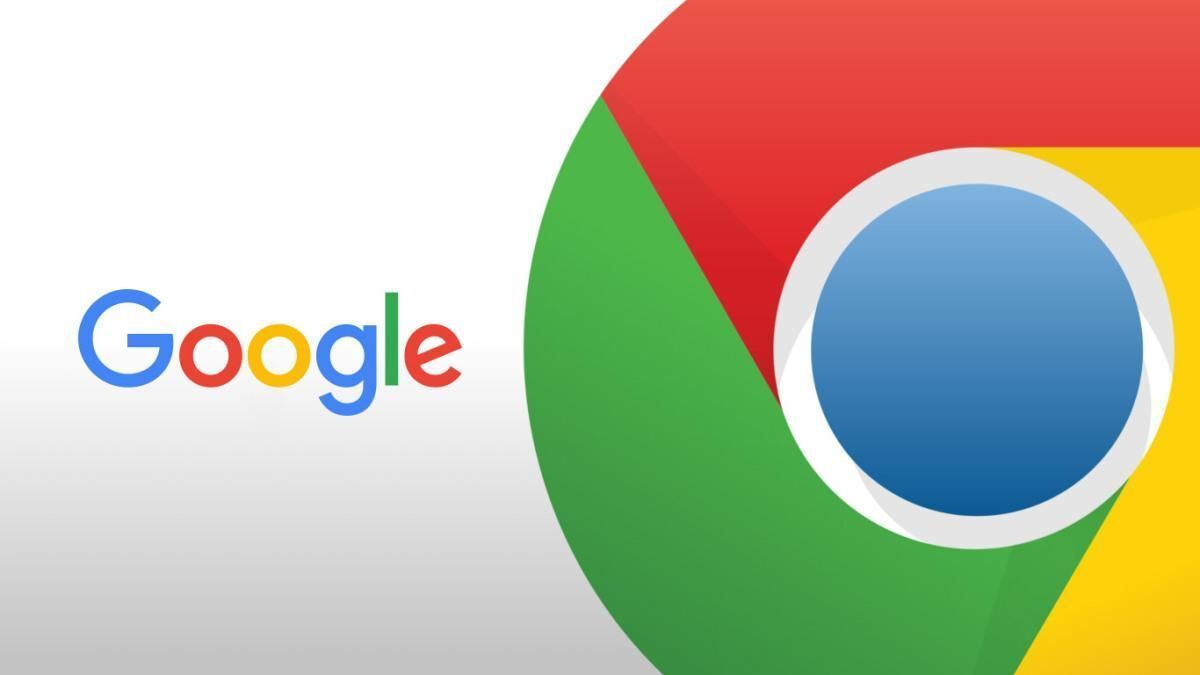谷歌浏览器怎么打印网页?有部分用户在办公或者学习的时候,需要将一些网页打印下来作为素材使用。其实很多浏览器都为用户提供了打印网页的功能,所以要操作下来十分方便。不同的浏览器打印网页的方法也有所不同,那么谷歌浏览器打印网页需要如何操作呢?让我们带着这个问题来看看关于打印谷歌浏览器网页图文教程的内容吧,你可以在这里找到答案!

打印谷歌浏览器网页图文教程
1、首先打开“谷歌浏览器”,如图。
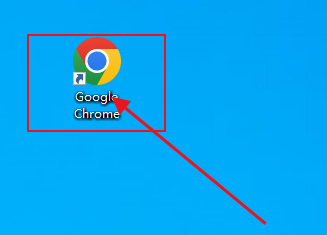
2、点击右上角“三个点”,如图。
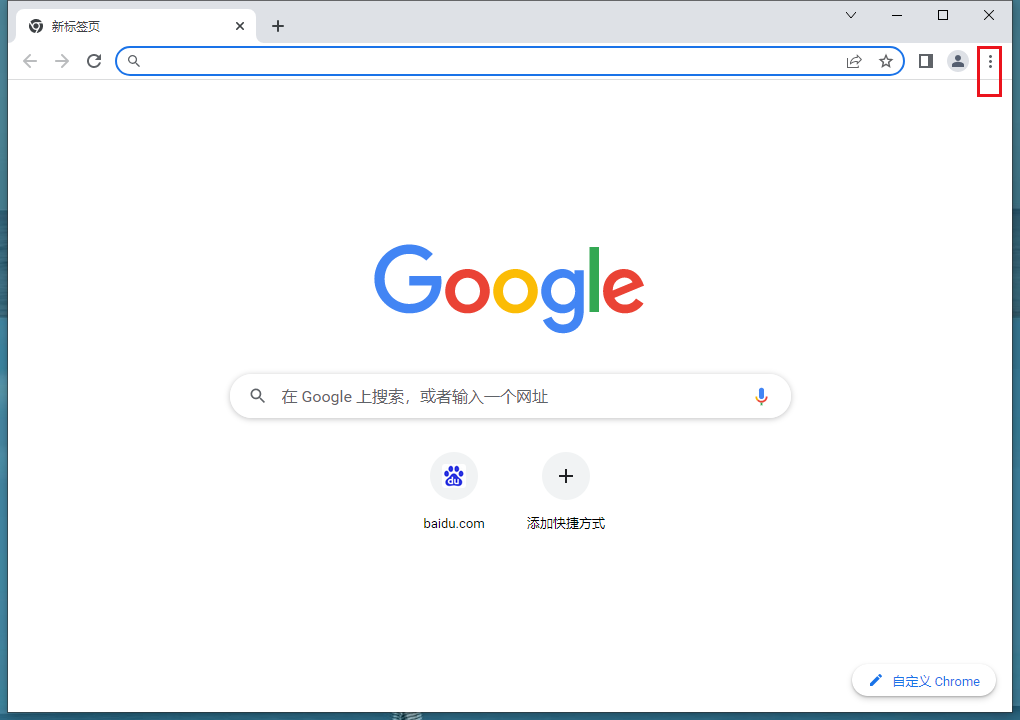
3、然后找到“打印”并点击打开,如图。
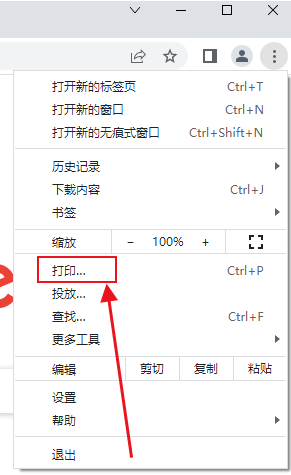
4、然后根据需求进行打印设置,最后点击“打印”,谷歌浏览器就可以打印网页了,如图。
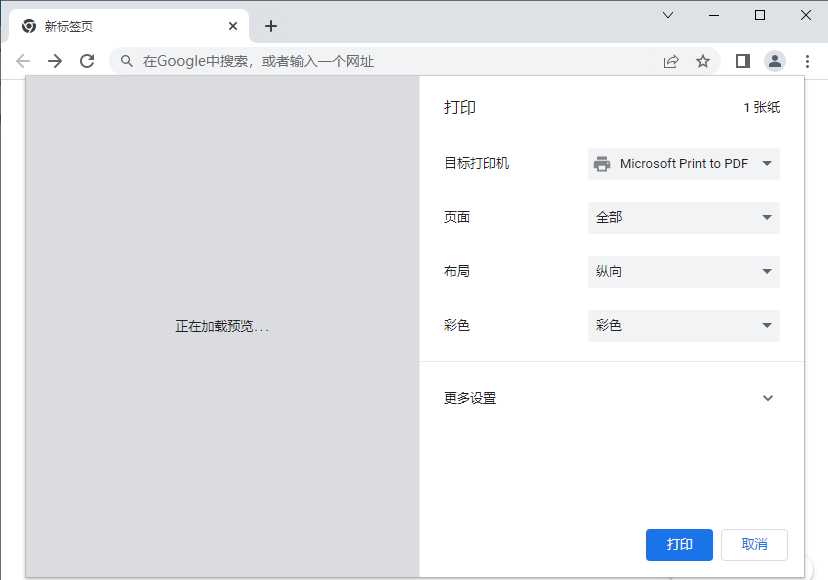
通过上面谷歌浏览器官网分享的【谷歌浏览器怎么打印网页-打印谷歌浏览器网页图文教程】内容,相信大家已经知道该如何操作了。更多精彩内容,请继续关注本站!